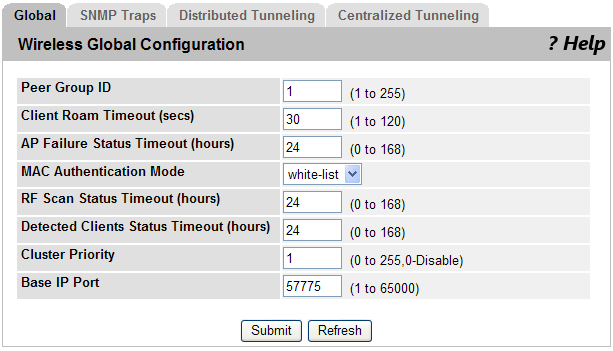
[index] AT-UWC リファレンスマニュアル 2.0
- Global(高度なグローバル設定) - SNMP Traps(無線SNMPトラップ設定) - Distributed Tunneling(ディストリビューテッドトンネリング設定) - Centralized Tunneling(セントラライズドL2トンネリング設定)
| Global(高度なグローバル設定) |
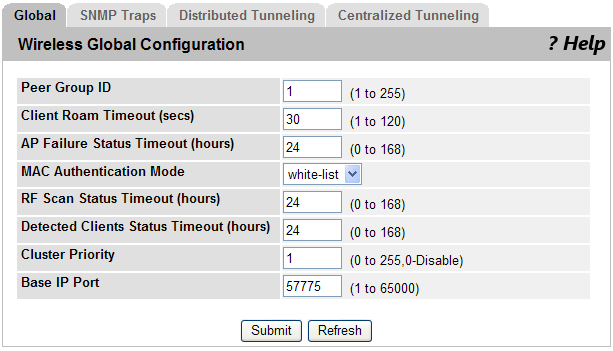
| Peer Group ID | 大規模なネットワークを運用するために、複数の無線コントローラーをピアとして設定することができ、ひとつのクラスター(ピアグループ)には64台までの無線コントローラーを収容できます。 ピアはグループIDによりグループ分けされます。グループIDは(1-255)の範囲で指定できます。デフォルト値は1です。 |
| Client Roam Timeout | クライアントがアクセスポイントから切断された後、エントリーが「Associated Client Status」リストから削除されるまでの時間(単位:秒)を指定します。この値に到達すると、エントリーはリストから削除されます。この項目は(1-120)の範囲で指定できます。デフォルトは30(秒)です。 |
| AP Failure Status Timeout | 「Access Point Authentication Failure Status」リストからエントリーが削除されるまでの時間(単位:時間)を指定します。この値に到達すると、エントリーはリストから削除されます。この項目は(0-168)の範囲で指定できます。0を指定すると、エントリーは削除されません。デフォルトは24(時間)です。 |
| MAC Authentication Mode | 無線クライアントのMACアドレスを認証する方法とそのアクション(許可または拒否)を設定します。 ・white-list - 「Known Client」データベースに登録されたMACアドレスの無線クライアントのアクセスを許可します。データベースにMACアドレスがない場合、そのクライアントからのアクセスは拒否されます。 ・ black-list - 「Known Client」データベースに登録されたMACアドレスの無線クライアントのアクセスを拒否します。登録されていないMACアドレスは許可されます。 MAC認証はネットワークレベルで有効にされます。また、「Wireless Network Configuration」で、MACアドレスの検索の対象をローカルデータベース(Known Client データベース)の他に、RADIUSサーバーに設定することもできます。デフォルトは「white-list」です。 |
| RF Scan Status Timeout | 「Access Point RF Scan Status」リストからエントリーが削除されるまでの時間(単位:時間)を指定します。この値に到達すると、エントリーはリストから削除されます。この項目は(0-168)の範囲で指定できます。0を指定した場合は、エントリーは削除されません。デフォルトは24(時間)です。 |
| Detected Clients Status Timeout | 「Detected Client Status」リストからエントリーが削除されるまでの時間(単位:時間)を指定します。この値に到達すると、エントリーはリストから削除されます。この項目は(0-168)の範囲で指定できます。0を指定した場合は、エントリーは削除されません。デフォルトは24(時間)です。 |
| Cluster Priority | クラスターコントローラーを選出するために無線コントローラーの優先度(0-255)を指定します。デフォルトは1です。 クラスター内で最も高い優先度を持つ無線コントローラーがクラスターコントローラーになります。255が最高優先順位です。また、0はクラスターコントローラーになりません。同一値の場合、より小さなIPアドレスを持つ無線コントローラーがクラスターコントローラーになります。 |
| Base IP Port | 無線コントローラーがIP通信の送受信用に使用するポート範囲を決めるため、ベースとなるIPポート番号を(1-65000)の範囲で指定します。 デフォルトでは、無線コントローラーはIPポート(57775-57784)を使用します。 ベースのIPポートを変更すると、無線機能は自動的に一度無効にされた後に、再度有効になります。ベースIPポートはクラスター構成配布機能(コンフィグ・プッシュ)におけるグローバル設定の一部としては送信されないため、新しいベースIPポート番号を個別にクラスター内の各無線コントローラーに対して設定する必要があります。 無線コントローラーでベースIPポート番号をデフォルト値から変更した場合、アクセスポイントでも同様に変更する必要があります。ベースIPポート番号はWeb GUI、またはDHCPオプション43のサブオプション3を使用してアクセスポイントに設定できます。DHCPを使用してアクセスポイントにベースIPポートを設定する場合、先に設定されていた値は上書きされます。 |
| Submit | 入力した値を無線コントローラーに適用します。再起動後も設定した値を保持したい場合、Save All Applied Changes 画面の「Save」ボタンをクリックしてください。 |
| Refresh | 最新の情報で画面を更新します。 |
| SNMP Traps(無線SNMPトラップ設定) |

| AP Failure Traps | 有効にすると、アクセスポイントと無線コントローラー間の接続または認証エラーの際にトラップを送信します。 |
| AP State Change Traps | 有効にすると、以下の原因によりトラップを送信します。 ・Managed AP Discovered(管理下のアクセスポイントを検出) ・Managed AP Failed(管理下のアクセスポイントのエラーを検出) ・Managed AP Unknown Protocol Discovered(管理下のアクセスポイントと無線コントローラー間の通信において、不明なプロトコル(または未サポートの命令)を検出) |
| Client Failure Traps | 有効にすると、クライアントと無線コントローラーの管理下のアクセスポイント間の接続または認証エラーの際にトラップを送信します。 |
| Client State Change Traps | 有効にすると、接続しているクライアントに関連する以下の要因により、トラップを送信します。 ・Client Association Detected(クライアントの接続検出) ・Client Disassociation Detected(クライアントの切断検出) ・Client Roam Detected(クライアントのローミング検出) |
| Peer Controller Traps | 有効にすると、ピアコントローラーに関連する以下の原因により、トラップを送信します。 ・Peer Controller Discovered(ネットワーク上でピアコントローラーを検出) ・Peer Controller Failed(ピアコントローラーとの切断を検出) ・Peer Controller Unknown Protocol Discovered(この無線コントローラーとピアコントローラー間の通信において、不明なプロトコル(または未サポートの命令)を検出) |
| RF Scan Traps | 有効にすると、RFスキャンにより新しいアクセスポイント、クライアント、またはアドホッククライアントが検出された際にトラップを送信します。 |
| Rogue AP Traps | 有効にすると、無線コントローラーがRogueアクセスポイントを検出した場合、トラップを送信します。 |
| WIDS Status Traps | 有効にすると、WIDS(無線ネットワーク侵入検出システム)がメッセージを生成した場合、トラップを送信します。 |
| Wireless Status Traps | 有効にすると、無線コントローラーの動作状態が変化した場合、または以下に示すデータベースまたはリストのエントリー数が最大値に到達した場合にトラップを送信します。 ・Managed AP database ・AP Neighbor List ・Client Neighbor List ・AP Authentication Failure List ・RF Scan AP List ・Client Association Database ・Client Authentication Failure List |
| Submit | 入力した値を無線コントローラーに適用します。再起動後も設定した値を保持したい場合、Save All Applied Changes 画面の「Save」ボタンをクリックしてください。 |
| Refresh | 最新の情報で画面を更新します。 |
| Distributed Tunneling(ディストリビューテッドトンネリング設定) |
Note - ディストリビューテッドトンネリングにおいて、無線クライアントがアクセスポイントにアソシエートしてそれがホームAPになると、Distributed Tunnel Idle Timeoutの時間が満了するまでは(デフォルト120秒)、手動操作で他のSSIDに接続しなおしても、ホームAPのSSIDのVLANに接続されます。完全な無通信状態がDistributed Tunnel Idle Timeout以上続けば、他のSSIDのVLANに接続することができます。
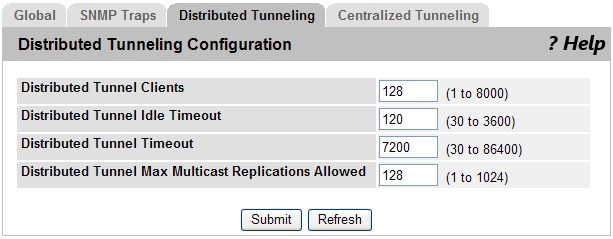
| Distributed Tunnel Clients | ホームAPからローミングできる無線クライアントの最大数について(1-8000)の範囲で指定します。デフォルトは128です。 |
| Distributed Tunnel Idle Timeout | ローミングしている無線クライアントの無通信状態が持続したときに切断する時間(秒)を(30-3600)の範囲で指定します。デフォルトは120(秒)です。 |
| Distributed Tunnel Timeout | 無線クライアントのローミングの最大持続時間を(30-86400)の範囲で指定します。この時間を超すと強制的に切断されます。デフォルトは7200(秒)です。 |
| Distributed Tunnel Max Multicast Replications Allowed | ホームAPがディストリビューテッドトンネルへのマルチキャストフレームのコピー(配送)を許すディストリビューテッドトンネルの最大数を(1-1024)の範囲で指定します。デフォルトは128です。 |
| Submit | 入力した値を無線コントローラーに適用します。再起動後も設定した値を保持したい場合、Save All Applied Changes 画面の「Save」ボタンをクリックしてください。 |
| Refresh | 最新の情報で画面を更新します。 |
| Centralized Tunneling(セントラライズドL2トンネリング設定) |
Note - 無線コントローラーがクラスターを構成している環境ではCentralized Tunnelingは使用できません。
Note - Centralized Tunnelingを使用する場合、System > System Utilities > Reset Configuration To Defaults 画面、System > System Utilities > Erase Startup Configuration file 画面の両方を実行して無線コントローラーの設定を完全に初期化しても、Switching > VLAN > Status 画面で表示されるVLAN ListからCentralized TunnelingのVLANは消えません。無線コントローラーを再起動することでリストから削除されます。
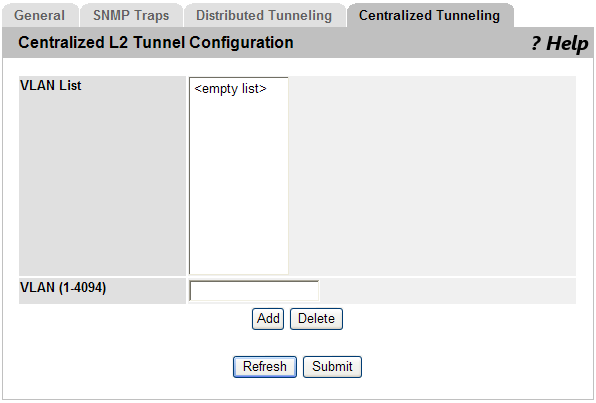
| VLAN List | L2トンネルに追加されているVLANのリストを表示します。 |
| VLAN(1-4094) | VLAN ID(1-4094)を入力し、「Add」ボタンをクリックして、L2トンネルにVLANを追加します。 |
| Add | L2トンネルにVLANを追加します。 |
| Delete | L2トンネルから選択したVLANを削除します。 |
| Refresh | 最新の情報で画面を更新します。 |
| Submit | 入力した値を無線コントローラーに適用します。 |
Copyright (C) 2011-13 アライドテレシスホールディングス株式会社
PN: 613-001751 Rev.B